İlan
İsteyebileceğiniz birçok neden var Düz ekran tv Akıllı TV Nedir? Bugün Piyasadaki En İyi 6Şu anda baktığınız çoğu televizyon akıllı TV olacak, ancak akıllı TV nedir ve şu anda piyasada en iyileri hangileri? Daha fazla oku video içeriğini otomatik olarak görüntüler. Belki bir ev ofisiniz var ya da işte büyük bir ekran kuruyorsunuz. Nedeni ne olursa olsun, bu Linux çözümü en iyi, en uygun fiyatlı seçeneğinizdir.
Ev ofisinize veya üniversite yurt odanıza girebilmeniz şaşırtıcı olmaz mı? büyük ekranlı bir monitöre bağlı PC'yi kontrol edin ve en sevdiğiniz haberleri çalmaya başlayın otomatik olarak? En sevdiğiniz sandalyede otururken, günün ilk kahvesinin tadını çıkarabilir, geri tepebilir, haber düzeltmenizi emebilirsiniz.
Sisteminizin haberleri, müzikleri, filmleri veya başka bir şeyi otomatik olarak oynatmak isteyip istemediğiniz önemli değildir. Bu makalede ayarlayacağınız şey basit bir Linux iş istasyonu (Windows işe yarayacak olsa da) ince) ve otomatik video için RSS yayınlarını otomatik olarak içe aktaran Miro yapılandırması programlama.
Ses karmaşık mı? Değil.
Her Şeyi Bir Araya Getirme
Bu sistemi kurmak hızlı ve kolay olacaktır, ancak doğru donanıma ve yazılıma ihtiyacınız olacaktır. Tüm yazılımlar ücretsizdir, ancak kullanmayı seçtiğiniz donanım size bağlıdır.
İşte ihtiyacınız olanlar
- Herhangi bir bilgisayar yapacaktır. Daha yeni olan daha iyidir, ancak eski sistemler bile bir Linux işletim sistemi çalıştırabilir!
- Bir Linux Dağıtımı seçin. Rehberimi takip et Windows XP'den Linux'a Yükseltme Neden Düşündüğünüzden Daha Kolay?Tamamen yeniyseniz ve yeni donanıma yatırım yapmak istemiyorsanız Linux'u denemenin ideal bir yolu, bazı bilgisayarları kullanarak test etmektir. Ama ne kadar kolay? Daha fazla oku sizin için doğru olanı ve nasıl ayarlanacağınızı seçmek için.
- Sen olacak Miro'yu yükle Miro: Tüm Ortamlarınızı Yönetmek için Hepsi Bir Arada Uygulama [Platformlar Arası]Onlara sahip olduğumuzu bile unutmadan izlememiz gereken çok sayıda medya var. Ayrıca sürekli olarak yeni, yeni medyaya ihtiyacımız var. İdeal olarak, harika olurdu ... Daha fazla oku Linux'un içinden (size nasıl yapılacağını göstereceğim)
- Miro'ya yüklemek istediğiniz YouTube yayınlarının bir listesi
- Sık güncellenen videolar içeren web sitesi URL'lerinin listesi (haber videosu web siteleri gibi)
Bunu bir kez hallettikten sonra, başlamaya hazırız. Daha önceki kılavuzumu takip ettiyseniz, şimdi Linux PC'nizde oturum açmış olmalısınız. Benim durumumda, Ubuntu çalıştıran (kurduğum) ucuz bir Chromebook kullanıyorum Dan'ın rehberini kullanma Chromebook'ta Linux Nasıl KurulurChromebook'unuzda Skype'a ihtiyacınız var mı? Steam üzerinden oyunlara erişiminiz yok mu? VLC Media Player'ı kullanmaya hazır mısınız? Ardından Chromebook'unuzda Linux kullanmaya başlayın. Daha fazla oku ).
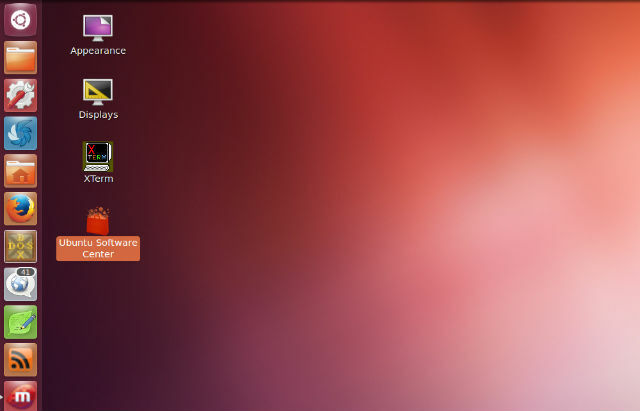
Bu makalede Linux kullanıyorum, çünkü o zaman Windows bilgisayarlarımdan birini ofis duvarımda bulunan düz ekran ekranda video içeriği görüntülemek için kullanmam gerekmiyor. Bunun yerine, bodrumumdan eski bir bilgisayarı alabilir veya ucuz bir Chromebook Ucuz bir dizüstü bilgisayara mı ihtiyacınız var? İşte Amazon Okula Dönüş Satışında En İyi 5 ChromebookYeni okul dönemi neredeyse burada ve onunla birlikte, Amazon'un izniyle Chromebook'ların bir kayalık bir fiyata. İşte en iyilerinden bazıları. Daha fazla oku , Peppermint OS'yi yükleyin ve gitmekte fayda var.
Miro'yu Otomatik Akış için Ayarlama
Geçmişte burada MakeUseOf'ta Miro adlı medya akışı uygulamasını ele aldık. medya yöneticisi olarak Miro: Tüm Ortamlarınızı Yönetmek için Hepsi Bir Arada Uygulama [Platformlar Arası]Onlara sahip olduğumuzu bile unutmadan izlememiz gereken çok sayıda medya var. Ayrıca sürekli olarak yeni, yeni medyaya ihtiyacımız var. İdeal olarak, harika olurdu ... Daha fazla oku ve bir yol olarak kendi Podcast'lerinizi yönetin Windows PC'niz için En İyi 6 Podcast YöneticisiWindows PC'de podcast dinlemenin en iyi yolu nedir? Sıralamak ve başlamak için bu podcast yöneticilerinden birini seçin. Daha fazla oku . Miro'yu bir TV duvar ekranının sürücüsü olarak kullanmanın güzelliği, esnekliği ve sizin tarafınızdan çok az çaba harcayarak düzenli olarak güncellenen içeriği otomatik hale getirin (aslında hiçbir şey ayarladıktan sonra hiçbiri yukarı!)
Bu sistemi bir Windows veya Mac veya Ubuntu olmayan Linux dağıtımında kuruyorsanız, doğrudan Miro web sitesi. Yine de Ubuntu çalıştırıyorsanız, Ubuntu Yazılım Merkezi"Miro" için arama yapın ve yükleyin.
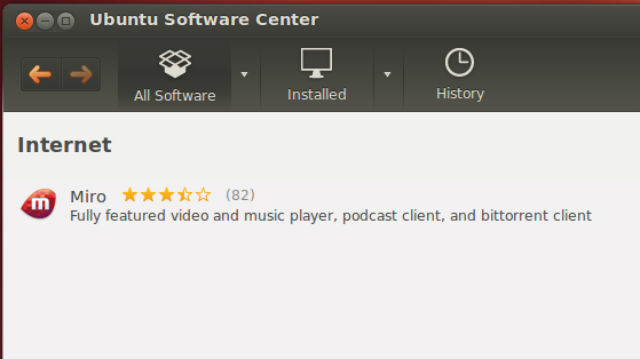
Yüklediğinizde, başlangıçta Miro'yu başlatma seçeneğini etkinleştirdiğinizden emin olun. Bu, özel video akışı PC'nizi duvar ekranınıza bağlı bırakmanıza ve Miro'yu herhangi bir çaba harcamadan otomatik olarak başlatmak için açmanıza izin verecektir.
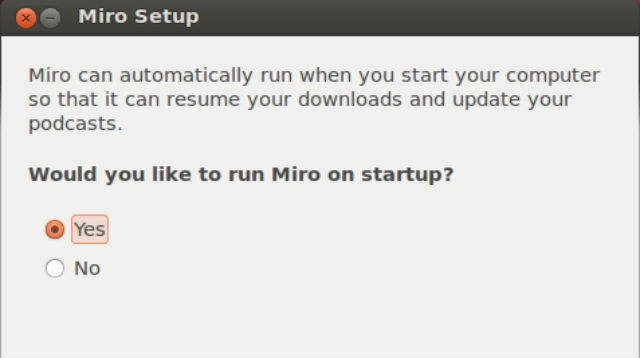
Miro'yu sisteminize yükledikten sonra şu adrese gidin: Dosya > Tercihlerve tıklayın Genel sekmesi.
Burada etkinleştirmek istediğiniz iki özellik “Giriş yaptığımda Miro'yu otomatik olarak çalıştır”(Zaten etkinleştirilmiş olması gerekir) ve“Miro'yu başlatırken, son bıraktığımda hangi ekranda olduğumu hatırla“.

Bu ikinci ayarın önemi, favori web sitelerinizden ve podcast'lerinizden gerçek video içeriğini oluşturmaya başladıkça daha belirgin hale gelecektir, bu makalede biraz daha aşağıda.
Ardından, yine de Tercihler'de, Podcast sekmesi. Burada, hem "Videolar bölümünde podcast'lerden videoları gösterme”Seçeneğini belirleyin ve“Yeni içerik olup olmadığını kontrol edin”Frekansını seçin. Miro, sık sık dışarı çıkıp yeni videoların indirilmesi için en sevdiğiniz web sitelerini ve podcast'leri yoklayacak.

Bu güncelleme süresini kaynak web sitelerinizin ve video podcast özet akışlarınızın güncelleme sıklığına dayandırmak istersiniz. Bazı siteler günde yalnızca birkaç kez güncellenirken, diğer siteler 15 dakikada bir güncellenir - bu nedenle ayarlayacağınız video kaynaklarından en son içeriği aldığınızdan emin olmak için gerekli altında.
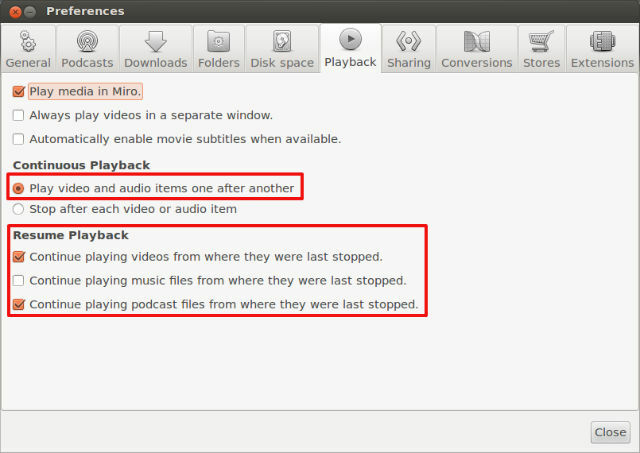
Artık Miro'yu hazır hale getirdiğinize göre, en sevdiğiniz programları ve podcast'leri düz ekran duvar ekranınıza akış olarak almak için kaynakları yüklemeye başlama zamanı!
Miro Ekranınız İçin Kaynak Toplama
Video içeriğinizin düz ekran TV'nizde görüntülenmesi için seçtiğiniz kaynaklar, gerçekten göstermek istediğiniz içerik temasına göre belirlenmelidir. Örneğin, benim durumumda, duvara monte edilen televizyonumun günün en son haberlerini görüntülemesini istiyorum.
Böylece, temel olarak aradığınız temayı kapsayan web siteleri için web'e gidebilirsiniz. Teknoloji haberleri istedim, bu yüzden video podcast bölümü için CNET'i aradım ve buldum. Aradığınız şeyin, video podcast Geeks'lerin Dinlemesi Gereken 5 Temel Teknoloji Podcast'iBunu okuyorsanız, bahse girerim, bilgisayarları, İnternet'i veya genel olarak teknolojiyi beğenme şansınız vardır. Birkaç hafta önce Dave size tüm meraklıların yer işareti koyması gereken 10 web sitesi gösterdi. Bu... Daha fazla oku besler.
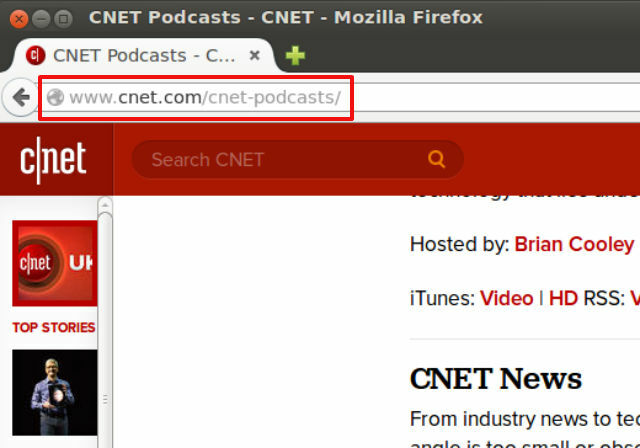
Çoğu sitede, takip etmek istediğiniz belirli içerik türünü veya topikal alanı bulabileceğiniz bir podcast sayfası bulunur. “Video” yayınına tıklayabilir ve XML dosyasına bir bağlantı alabilirsiniz.
Ardından, Miro'ya gidin, tıklayın Dosya ve sonra Podcast Ekle.
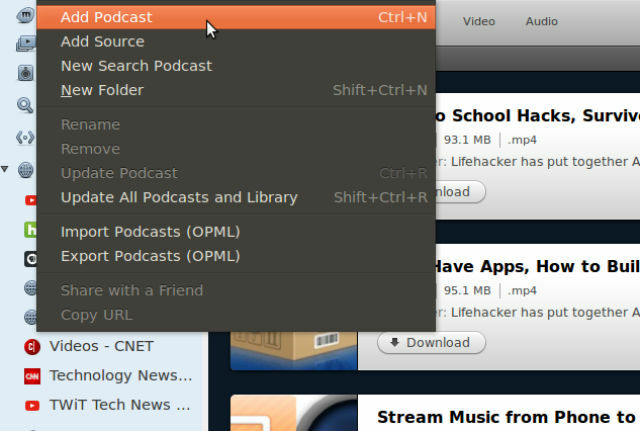
Son olarak, video yayın bağlantısını podcast URL alanına yapıştırın. Tıklayın Podcast Oluştur.
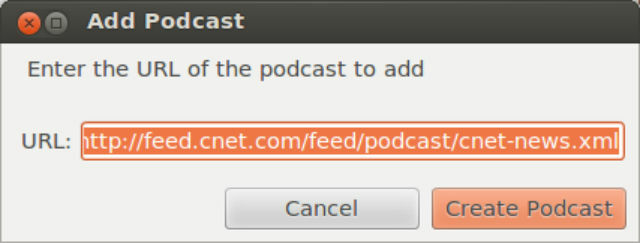
İnternette daha fazla video podcast aramaya devam edin ve bu bağlantıları yüklemeye devam edin. Ne kadar çok bağlantı bulabilirseniz, düzenli olarak güncellenen içerik otomatik TV ekranınıza daha fazla beslenir - potansiyel olarak her gün izlemek için tüm gün boyunca çeşitli video içeriği oluşturun. kaynaklar.
TV Ekranınızı Kurma
Artık yukarıdaki prosedürü kullanarak tüm favori podcast'lerinizi eklediğinize göre, videolarınız Podcast'lerde küçük bir sayı ile sağ tarafında otomatik olarak güncellenir alanı. Bunlar ayrıca, küçük bir sayının görüntülendiği Videolar alanında otomatik olarak görüntülenecektir - bu, kaç kişinin izlemeniz için hazır olduğunu gösterir.
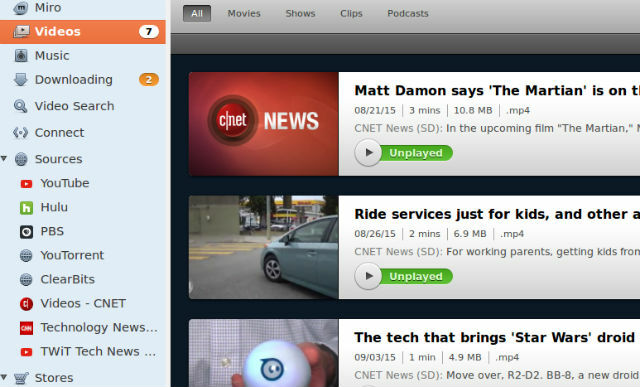
Sisteminizi TV ekranınıza bağlı olarak ilk kez başlattığınızda, Videolar alanına gitmeniz ve ilk videoyu oynatmanız gerekir. Ancak, sistemi başlattığınızda Miro'yu her zaman önyükleyecek ve her zaman en son bıraktığınız yere gidecek şekilde ayarladığınızdan, daha sonra önyükleme yaptığınızda sistem otomatik olarak buraya geri dönecektir.
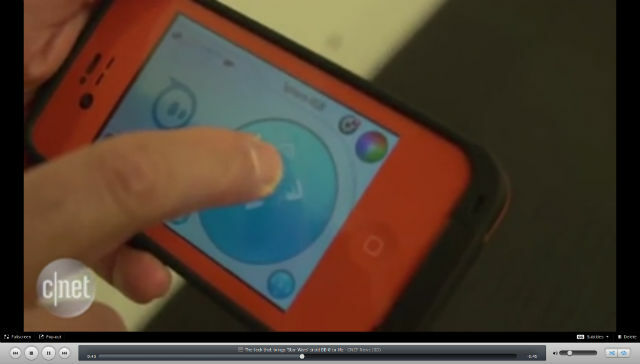
İlk videoyu oynattığınızda, Miro hepsini teker teker çalışacak. Tüm kaynak video podcast akışlarınız her 30 dakikada bir güncellendiğinden (veya bunları otomatik güncellemeye ayarladığınızda), artık bir en sevdiğiniz kaynaklardan en son video içeriğini ağ.
Her gün web'de gezinmek zorunda kalmadan tüm favori ilgi alanlarınızla güncel kalmanın daha iyi bir yolu var mı? Sadece sisteminizi açın ve bilgilerin size otomatik olarak gelmesine izin verin!
Bitmiş Sistem
Her şey kurulduktan ve kullanıma hazır olduğunda, tek yapmanız gereken dizüstü bilgisayarınızı veya PC'nizi takmaktır duvar projektörüne Adım Adım Projeksiyon Tabanlı Ev Sineması Nasıl KurulurHer bütçeye uygun mükemmel ev sinemasıyla filmleri evde büyük ekranda izleyin. Hiçbir şey filmler veya oyunlar için büyük ekran deneyimini yenemez, ancak ev sineması pahalı bir hobidir ... Daha fazla oku , TV masaüstü ekranı ve Miro'yu tam ekran görünümünde çalıştırın.
İşte her şeyi ilk ayarladığımda kurulumumun görüntüsü.

Yukarıda belirttiğim gibi, ilk kurulum sol gezinme panelindeki Video klasörünü açmanızı gerektirir. Bilgisayarı bir sonraki başlatışınızda, Miro otomatik olarak açılır ve aynı klasöre gider.
Sistem çalışmaya başladıktan sonra, dizüstü bilgisayarınızı veya PC'nizi masanın altına gizlenmiş veya duvardaysa TV'nin arkasına sıkıştırabilirsiniz. İşte sistemim çalışıyor, CNET teknoloji haber videoları oynuyor.

Duvarın yanında uzun boylu, dar bir masaya kurdum (raf gibi), böylece farenin yanına bir şeyler ters gittiğinde görüntüleme ve izlemek istediğim bir ekranı kapatmam veya bir videoyu yeniden başlatmam gerekiyor tekrar.
Bir YouTube oynatma listesini başlatarak ve ikinci bir ekranda en üst düzeye çıkararak aynı şeyi gerçekten yapabilseniz de, aynı şeyi yapamazsınız. Miro'nun size sağladığı avantajlar - otomatik başlatma, otomatik güncellenen içerik ve video içeriğinin yalnızca YouTube'dan değil, tüm İnternet'ten entegrasyonu.
Miro'daki otomatik video güncelleme özelliğini hiç kullandınız mı? Miro'yu burada olduğu gibi Linux'ta mı çalıştırıyorsunuz, yoksa bir Windows veya Mac'i göreve mi ayırdınız? Kendi kurulum fikirlerinizi aşağıdaki yorumlar bölümünde paylaşın!
Ryan Elektrik Mühendisliği lisans derecesine sahiptir. 13 yıl otomasyon mühendisliği, 5 yıl BT'de çalıştı ve şu anda bir Uygulama Mühendisi. MakeUseOf'un eski bir Genel Yayın Yönetmeni, Veri Görselleştirme üzerine ulusal konferanslarda konuştu ve ulusal TV ve radyoda yer aldı.


